Esta página se aplica à Apigee e à Apigee híbrida.
Confira a documentação da
Apigee Edge.
![]()
Você expõe APIs no Apigee implementando proxies das APIs. Os proxies das APIs dissociam os serviços de back-end da API do app, protegendo esses apps das mudanças de códigos do back-end.
Desenvolva seus proxies de API usando a Apigee no Cloud Code, conforme descrito nas seções a seguir. Consulte também Como gerenciar pastas e arquivos em um espaço de trabalho da Apigee.
Como criar um proxy de API
Para criar um proxy de API usando a Apigee no Cloud Code, crie um espaço de trabalho de desenvolvimento local e faça o seguinte:
Realize uma das seguintes ações:
No seu espaço de trabalho, posicione o cursor sobre a pasta apiproxies e clique em
 .
.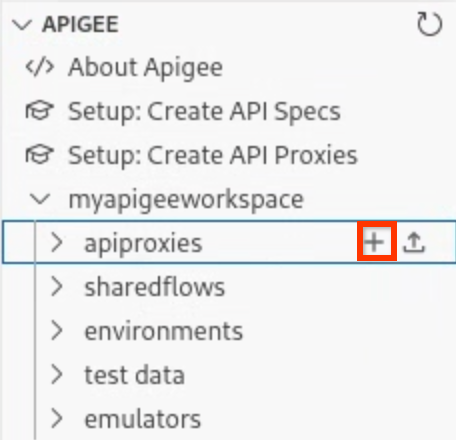
Selecione View > Command Palette para abrir a paleta de comandos e selecione Cloud Code: Create Apigee proxy bundle.
O assistente Criar proxy é aberto.
Selecione uma das seguintes opções:
Tipo Descrição Access token-based authenticationAdiciona a autenticação baseada em OAuth 2.0 ao proxy de API. A Apigee adiciona automaticamente as seguintes políticas ao seu proxy de API:
- Cota para gerenciar a cota no proxy.
- AssignMessage para remover a chave de API, fornecida na chamada de API como um parâmetro de consulta, da solicitação encaminhada ao servidor de back-end.
- OAuthV2 como método de autenticação.
API key-based authenticationUm proxy de API que usa uma verificação simples de chave de API. A Apigee adiciona automaticamente as seguintes políticas ao seu proxy de API:
- Cota para gerenciar a cota no proxy.
- VerifyAPIKey para validar chaves de API apresentadas por meio da solicitação de aplicativos.
- AssignMessage para remover a chave de API, fornecida na chamada de API como um parâmetro de consulta, da solicitação encaminhada ao servidor de back-end.
Echo requestUm proxy de API que ecoa solicitações. Não há um destino/back-end de API para esse tipo de proxy e nenhuma autenticação. Você não é solicitado a especificar um URL para o serviço de back-end (
Target (Existing API)), e a configuração de endpoint de destino padrão não está incluída.Simple reverse proxyUm proxy de API que transmite solicitações para um destino de back-end. Ele não inclui autenticação, então as solicitações são transmitidas para o back-end sem nenhuma verificação de segurança.
OpenAPI 3.0 specCrie um proxy carregando uma especificação OpenAPI 3.0. Para mais informações, consulte Iniciativa OpenAPI.
Consulte Campos principais do proxy de API para informações sobre os campos, como o caminho base, necessários para criar cada tipo de proxy. Responda a cada um dos prompts e pressione Enter para confirmar e continuar ou Esc para cancelar o assistente.
Depois de concluir as etapas no assistente, a nova pasta apiproxy-name será adicionada em apiproxies no Apigee Explorer. Cada pasta de proxy da API é estruturada conforme descrito em Estrutura do diretório de configuração de proxy da API.
Confira a seguir um exemplo da configuração padrão criada para um proxy de API do tipo API key-based authentication.
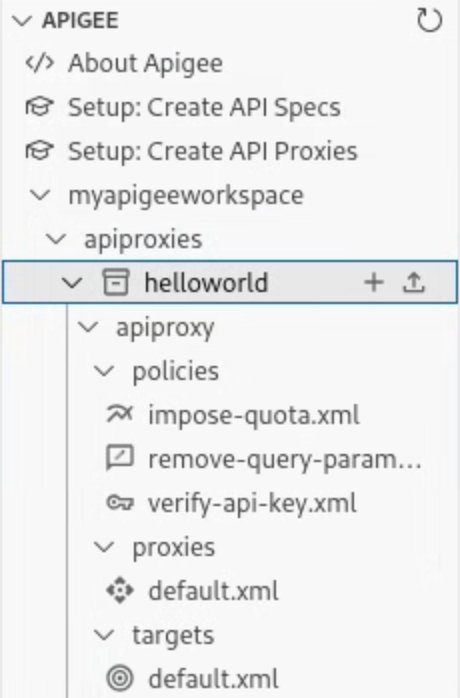
Para uma descrição da configuração padrão, consulte Como explorar a configuração do proxy da API padrão.
Como explorar a configuração padrão de proxy da API
A tabela a seguir resume o conteúdo incluído na configuração padrão quando você cria um proxy de API com base no tipo de proxy da API e nas opções de autenticação selecionadas.
proxies/default.xmlConfiguração padrão do endpoint do proxy. |
||||
targets/default.xmlConfiguração padrão do endpoint de destino. |
||||
impose-quota.xmlPolítica de cotas para definir uma cota padrão. |
||||
remove-header-authorization.xmlPolítica "AstMessage" para remover o cabeçalho Authorization que é transmitido para autenticação. |
||||
remove-query-param-apikey.xmlPolítica AsignMessage para remover o parâmetro de consulta apikey transmitido para autenticação. |
||||
verify-api-key.xmlPolítica VerifyAPIKey para aplicar a verificação de chaves de API. |
||||
verify-oauth-v2-access-token.xmlOAuthV2 para validar os tokens de acesso do OAuth V2. |
Como fazer upload de um pacote de proxy de API
Para fazer upload de um pacote de proxy de API para a Apigee no Cloud Code:
Realize uma das seguintes ações:
No seu espaço de trabalho da Apigee, posicione o cursor sobre a pasta apiproxies e clique em
 .
.Selecione View > Command Palette para abrir a paleta de comandos e selecione Cloud Code: Import Apigee proxy bundle.
Acesse o pacote de proxy de API que você quer enviar e clique em Selecionar. O pacote de proxy da API precisa ser estruturado conforme descrito em Estrutura de diretórios de configuração do proxy de API.
(Opcional) Por padrão, o nome do arquivo ZIP menos sua extensão é usado para o nome do proxy da API. Se o nome não for exclusivo, você deverá digitar um nome exclusivo.
A pasta apiproxy-name enviada é adicionada em apiproxies no seu espaço de trabalho.
Como gerenciar endpoints de proxy
Conforme descrito em O que é um proxy de API?, um endpoint de proxy (ProxyEndpoint) define a maneira como os aplicativos clientes consomem suas APIs. Configure o ProxyEndpoint para definir o URL do proxy de sua API. O endpoint do proxy também determina se os apps acessam o proxy de API por HTTP ou HTTPS. É possível anexar políticas ao endpoint de proxy para aplicar segurança, verificações de cota e outros tipos de controle de acesso e limitação de taxa.
Crie e configure endpoints de proxy conforme descrito nas seções a seguir.
Como criar endpoints de proxy
Quando você cria um proxy de API, um endpoint de proxy padrão é adicionado à configuração de proxy da API. Para mais informações, consulte Como explorar a configuração de proxy da API padrão. É possível criar outros endpoints de proxy, conforme necessário.
Para criar um endpoint de proxy usando o Apigee no Cloud Code:
No seu espaço de trabalho do Apigee, faça uma destas ações:
- Posicione o cursor sobre uma das seguintes pastas, clique em
 e selecione Criar endpoint do proxy:
e selecione Criar endpoint do proxy:
- Pacote de proxy
apiproxy-name apiproxy-name/apiproxy
- Pacote de proxy
- Posicione o cursor sobre a pasta
apiproxy-name/apiproxy/proxiese clique em .
.
O assistente Criar endpoint do proxy é aberto.
- Posicione o cursor sobre uma das seguintes pastas, clique em
Insira os valores para o próximo conjunto de prompts. Pressione Enter depois de confirmar para prosseguir ou Esc para cancelar.
Campo Descrição Proxy endpoint nameNome usado para identificar o endpoint do proxy. API proxy base pathParte do URL usado para fazer solicitações à sua API. O Edge usa o URL para corresponder e rotear solicitações de entrada para o proxy da API apropriado. Target endpointSelecione no targetoudefault. Consulte Elementos de configuração do ProxyEndpoint para mais informações.
O endpoint é criado e adicionado à pasta apiproxy-name/apiproxy/proxies no Apigee Explorer e aberto no editor. Configure o endpoint do proxy, conforme descrito na seção a seguir.
Como configurar endpoints de proxy
Para configurar endpoints de proxy, consulte as seções a seguir:
- Como controlar como um proxy é executado com fluxos
- Como determinar o URL do endpoint do proxy da API
- Adicionar recursos usando políticas
- Como gerenciar recursos
- Configuração de ProxyEndpoint
- Referência de configuração do fluxo
- Referência de propriedades do endpoint
Como gerenciar endpoints de destino
Conforme descrito em O que é um proxy de API?, um endpoint de destino (TargetEndpoint) define a maneira como o proxy de API interage com seus serviços de back-end. Você configura o endpoint de destino para encaminhar solicitações ao serviço de back-end apropriado e define todas as configurações de segurança, o protocolo HTTP ou HTTPS e outras informações de conexão. Você pode anexar políticas ao TargetEndpoint para garantir que as mensagens de resposta sejam formatadas corretamente para o aplicativo que fez a solicitação inicial.
Crie e configure endpoints de destino conforme descrito nesta seção.
Como criar endpoints de destino
Quando você cria um proxy de API reverso, um endpoint de destino padrão é adicionado à configuração de proxy da API. Ao criar um proxy de API sem destino de back-end, somente o endpoint de proxy padrão é adicionado à configuração de proxy da API. Para mais informações, consulte Como explorar a configuração proxy de API padrão.
Crie endpoints de destino, conforme necessário.
Para criar um endpoint de destino usando a Apigee no Cloud Code:
No seu espaço de trabalho do Apigee, faça uma destas ações:
- Posicione o cursor sobre uma das seguintes pastas, clique em
 e selecione Criar endpoint de destino:
e selecione Criar endpoint de destino:
- Pacote de proxy
apiproxy-name apiproxy-name/apiproxy
- Pacote de proxy
- Posicione o cursor sobre a pasta
apiproxy-name/apiproxy/targetse clique em .
.
O assistente Criar endpoint de destino é aberto.
- Posicione o cursor sobre uma das seguintes pastas, clique em
Execute as etapas a seguir com base no tipo de endpoint de destino que você quer criar:
Tipo Etapas Destino HTTP(s) externo Para definir um destino HTTP(s) externo:
- Selecione Destino HTTP(s).
- Digite o nome do endpoint de destino em Nome do endpoint de destino.
- Digite o URL do serviço de back-end que este endpoint de destino invoca em URL de destino do back-end.
Para mais informações, consulte Como determinar o URL do endpoint de destino.
Cadeia de proxies Para definir um proxy de API implantado localmente como seu destino:
- Selecione Cadeia de proxy.
- Digite o nome do endpoint de destino em Nome do endpoint de destino.
- Selecione um proxy de API.
- Selecione o endpoint do proxy.
Para mais informações, consulte Como clonar proxies de API juntos.
Meta de balanceamento de carga Para definir uma meta de balanceamento de carga usando servidores de destino definidos no ambiente:
- Selecione Meta com carga balanceada.
- Digite o nome do endpoint de destino em Nome do endpoint de destino.
Para mais informações, consulte Como configurar um TargetEndpoint para balancear a carga em TargetServers nomeados.
O endpoint de destino é criado e adicionado à pasta apiproxy-name/apiproxy/targets e aberto no editor. Configure o endpoint de destino, conforme descrito na seção a seguir.
Como configurar endpoints de destino
Configure os endpoints de destino, conforme descrito nos tópicos a seguir.
- Balanceamento de carga entre servidores de back-end
- Como controlar como um proxy é executado com fluxos
- Como encadear proxies de API
- Como determinar o URL do endpoint de destino
- Adicionar recursos usando políticas
- Como gerenciar recursos
- Configuração do TargetEndpoint
- Referência de configuração do fluxo
- Referência de propriedades do endpoint

